عکسها ممکن است با ارزشترین دادهها در آیفون شما باشند اما ریکاوری عکس های آیفون برایتان دشوار است؟. اپلیکیشن ها را می توان دوباره دانلود کرد. رمزهای عبور را می توان بازیابی کرد، و اگر آنها را به عنوان یک سند متنی ساده در تلفن خود ذخیره می کنید، نباید این کار را انجام دهید.
آنها در کنار پیامها و یادداشتهای صوتی بهعنوان خاطرات متبلور کوچکی از مردم، مکانها و زمان مینشینند. و برخلاف آنها، عکسها در نهایت فضای زیادی را اشغال میکنند و در نتیجه در معرض خطر پاک شدن قرار میگیرند. عمداً یا تصادفی.
یک بازیابی سریع و آسان برای ریکاوری عکس های آیفون وجود دارد که اخیراً حذف شده اند. ما در مورد ذخیره عکسهای آیفونی که در توالت انداختهاید یا شکستهاید یا بازنشانی کارخانهای دارید صحبت نمیکنیم، اما این روش سریع ممکن است تمام چیزی باشد که شما نیاز دارید.

مراحل سریع ریکاوری عکس های آیفون
برای ریکاوری عکس های آیفون مراحل زیرا را دنبال کنید.
۱- اپلیکیشن Photos را در آیفون خود باز کنید
2. تب ناوبری آلبوم ها را در پایین صفحه انتخاب کنید
3. به پایین لیست آلبوم ها رفته و Recently Deleted را انتخاب کنید
4. عکس هایی را که می خواهید بازیابی کنید انتخاب کنید و روی بازیابی ضربه بزنید
اگر متوجه شوید که تعدادی از عکسهای آیفون خود را حذف کردهاید و متوجه شوید که اشتباه کردهاید، خبر خوبی داریم. فایلها تنها پس از 30 روز حذف میشوند، بنابراین فرآیند ریکاوری عکس های آیفون آنها در واقع بسیار ساده است.
1. ابتدا برنامه Photos را در آیفون خود باز کنید. اکنون، روی تب Albums به سمت پایین صفحه ضربه بزنید. با این کار یک لیست طولانی از عکس های آیفون شما که به دسته بندی تقسیم می شوند، ظاهر می شود. با آلبومهای واقعی که نامگذاری کردهاید و آلبومهای برنامههای نصبشده شروع میشود، اما ما یک نوع «آلبوم» تخصصیتر میخواهیم.
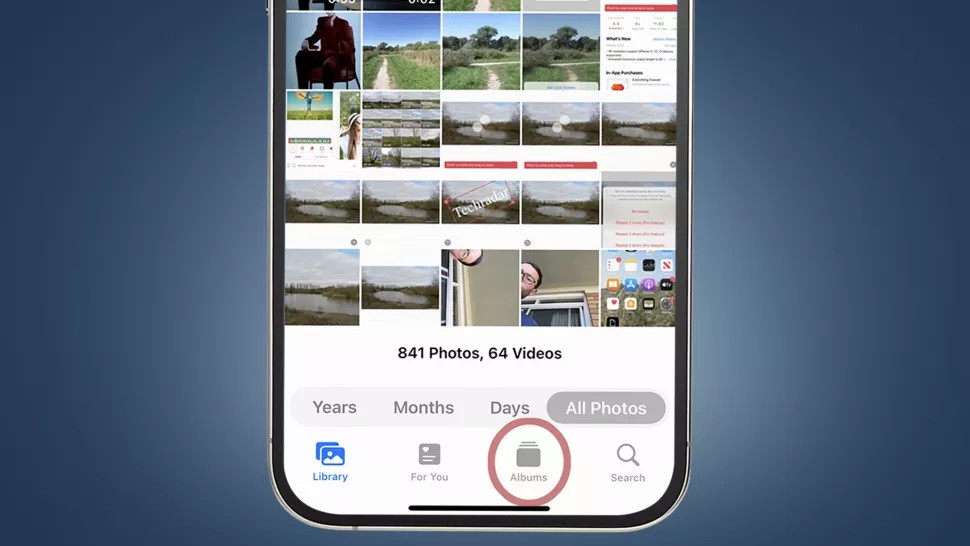
همچنین بخوانید؛ تعمیر سلف سرویس اپل به طور رسمی در ایالات متحده راه اندازی شد
Media Types
2. از کنار این ریز عکسهای آلبوم به پایین اسکرول کنید، از دستههای Media Types گذشته و به بخش Utilities پایین بروید. در این باید ورودی به نام “اخیراً حذف شده” را پیدا کنید. به آن ضربه بزنید. در این بخش هر عکسی را که در 30 روز گذشته حذف کرده اید پیدا خواهید کرد. دقیقاً مانند یک سرویس گیرنده ایمیل متوسط، محتوایی که حذف میکنید فوراً در سطل زباله هدر نمیرود، بلکه به مدت یک ماه در قلم نگهدارنده اخیراً حذف شده قبل از اینکه واقعاً حذف شود، به پایان میرسد.
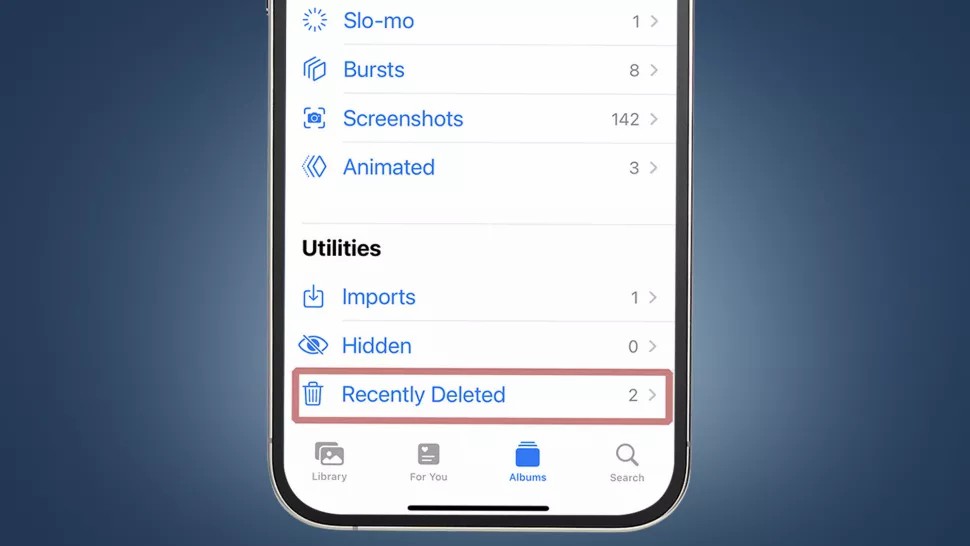
3. برای ریکاوری عکس های آیفون یک عکس، فقط روی تصویر کوچک آن ضربه بزنید و سپس دکمه بازیابی را فشار دهید که باید به سمت پایین صفحه ظاهر شود. یک پاپ آپ از شما می خواهد که این عمل را تایید کنید، و پس از اتمام، عکس به موقعیت اصلی خود در کتابخانه عکس شما باز می گردد. به عبارت دیگر، در بالا نمینشیند، گویی عکس تازه گرفته شده است.
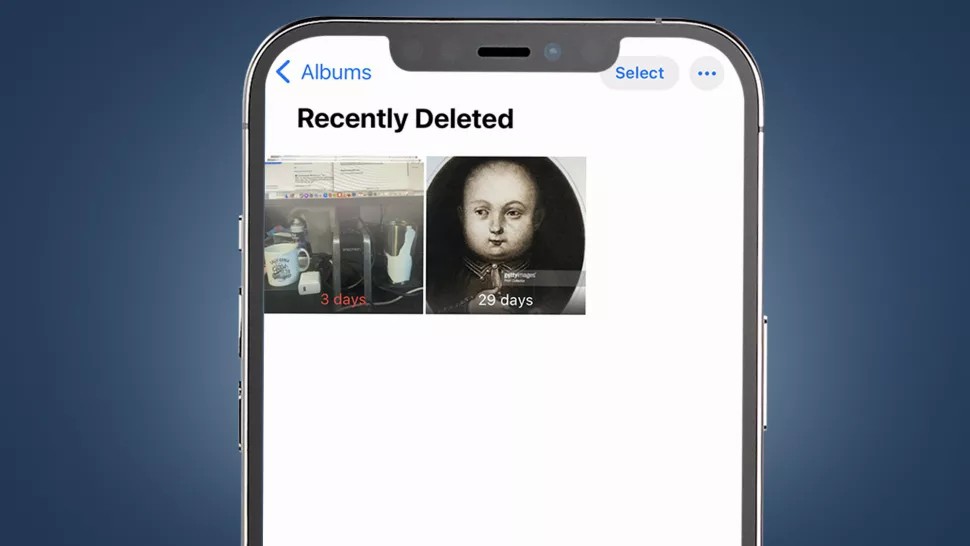
4. اگر می خواهید چندین عکس را همزمان بازیابی کنید، روی دکمه انتخاب در بالای صفحه آلبوم Recently Deleted ضربه بزنید. این به شما امکان میدهد همزمان روی چندین تصویر کوچک ضربه بزنید. روند بازسازی واقعی درست مثل قبل است. روی دکمه «بازیابی همه» در سمت راست پایین صفحه ضربه بزنید و سپس اقدام برای ارسال عکسها به کتابخانه عکس خود را تأیید کنید.
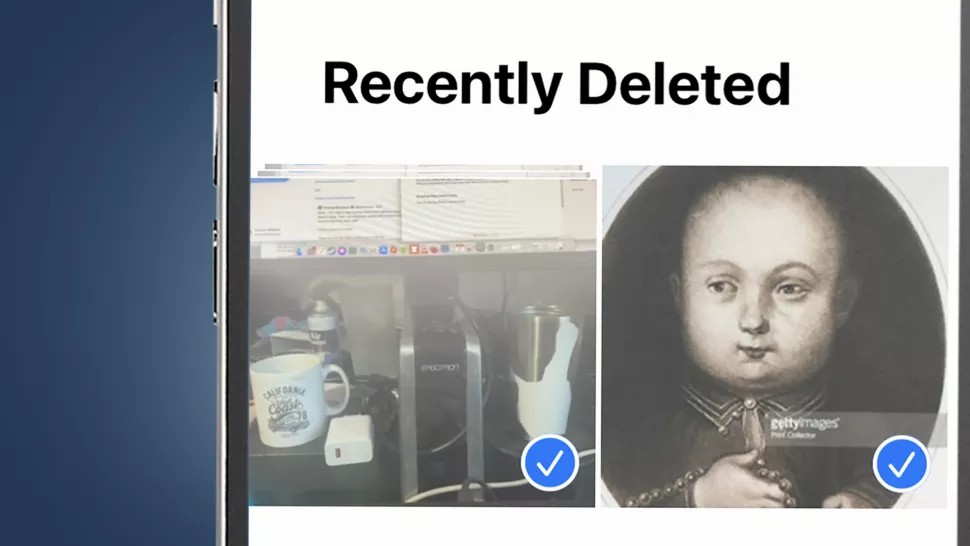
عیب یابی و راهنمایی های بیشتر
اگر متوجه شدید که این روش ساده “Recently Deleted” به هر دلیلی کار نمی کند، باید به یکی از روش های عمیق تر برگردید.
روش استاندارد برای ریکاوری عکس های آیفون اطلاعات از دست رفته از تلفن، بازگشت به نسخه پشتیبان است. اینها یا در iCloud – روی سرورهای اپل – و/یا روی مکی که آیفون به یکباره به آن وصل شده است، ذخیره میشوند.
برای این کار ابتدا کابل شارژر لایتینگ خود را به لپتاتپ خود متصل کنید و آی کلود را باز کنید.
با این حال، بازیابی آیفون خود از یک نسخه پشتیبان همچنین به این معنی است که دادههای اضافه شده از زمان تهیه نسخه پشتیبان را از دست خواهید داد. میتوانید هنگام راهاندازی آیفون بازنشانی کارخانهای یا با وصل کردن آن به Mac و انتخاب Restore iPhone از صفحه تلفن در برنامه Finder، بازیابی را از پشتیبانگیری انتخاب کنید.
قبل از متوسل شدن به این نوع اقدام شدید، ببینید آیا عکسهایی که دنبال آن هستید واقعاً در حساب iCloud شما آپلود شدهاند یا خیر. به iCloud Photos بروید و با استفاده از Apple ID خود وارد شوید تا کتابخانه تصاویر بارگذاری شده خود را مرور کنید. این کار را می توان تقریباً از هر مرورگری انجام داد.
اگر هیچکدام از اینها کار نمی کند و مثلاً آیفون شما به شکلی خراب شده است که به راحتی قابل تعمیر نیست، تعمیر لحیم کاری بسیار گران قیمت ممکن است تنها گزینه شما باشد. این ممکن است هزینه بیشتری نسبت به ارزش گوشی داشته باشد، ممکن است کار نکند، و به همه ما یادآوری می کند که تهیه نسخه پشتیبان از داده های خود به طور منظم ایده خوبی است.


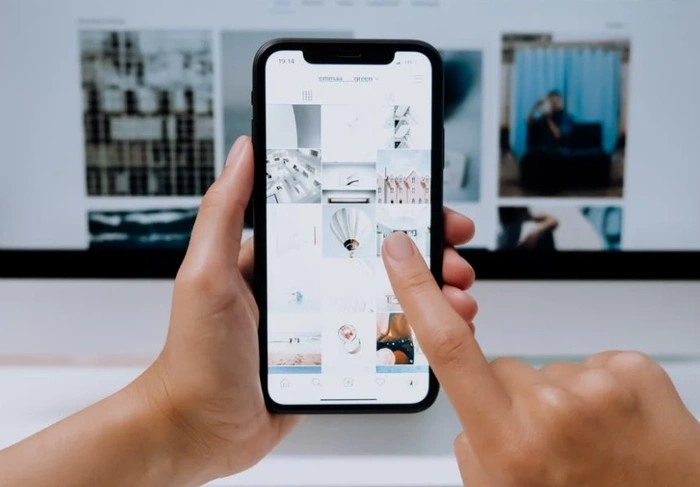




نظرات کاربران